Sida loo beddelo Wallpaper Windows 11
Cusub Windows 11(New Windows 11) wuxuu si weyn diiradda u saarayaa muuqaalka muuqaalka ee Interface User Graphical(Graphical User Interface) ie GUI . Dareenka ugu horreeya ee kumbuyuutarka waxaa si weyn u saameeya Wallpaper-ka Desktop(Desktop Wallpaper) -ka . Haddaba, Windows 11 waxa ay ku samaysay isbeddello kala duwan kuwaas oo laga yaabo in ay ku jahawareeraan isticmaaleyaasha cusub. Maqaalkan, waxaan ku baari doonaa siyaabo kala duwan oo ku saabsan sida loo beddelo wallpaper on Windows 11 . Intaa waxaa dheer, waxaan sharaxnay sida loo beddelo asalka desktop-ka Windows 11 oo aan habaynno gidaarada iyo midabada. Halka qaar kuwan ka mid ahi ay u ekaan karaan kuwo la yaqaan, kuwa kalena gebi ahaanba waa cusub yihiin. Aan bilowno!

Sida loo beddelo wallpaper Desktop ama Background on Windows 11(How to Change Desktop Wallpaper or Background on Windows 11)
Habka 1: Iyada oo loo marayo Settings Windows(Method 1: Via Windows Settings)
abka Settings waa xudunta u ah dhammaan habaynta iyo isbeddelada aad ku samayn karto kombayutarkaga. Beddelidda gidaarka sidoo kale waa qayb ka mid ah. Waa kuwan sida loogu beddelo wallpaper Windows 11 iyada oo loo marayo Settings Windows :
1. Guji astaanta raadinta(Search icon) oo ku qor Settings . Kadib, dhagsii Open , sida muuqata.

2. Guji shakhsiyaynta(Personalization) dhinaca bidixda oo dooro Background option, sida hoos lagu iftiimiyay.
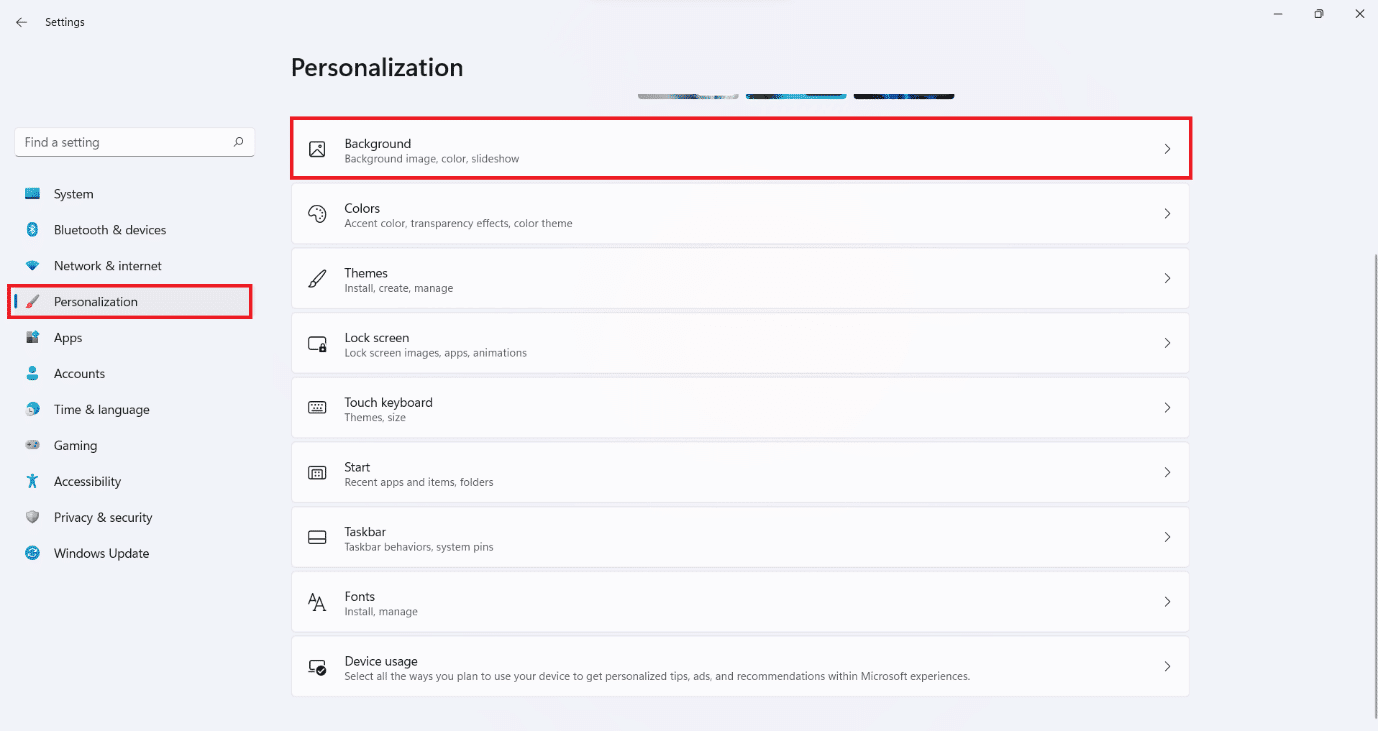
3. Hadda, dhagsii sawirada sawirada(Browse photos) .
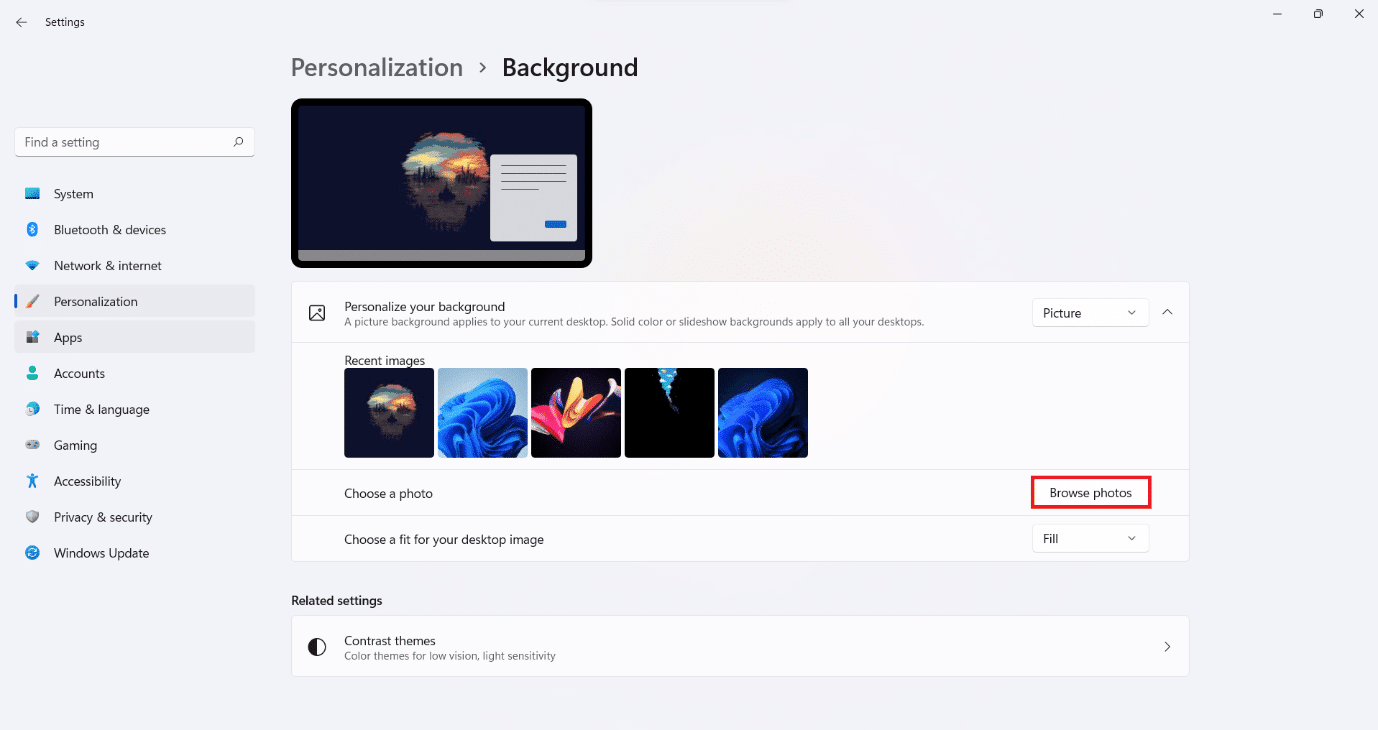
4. Ka(Browse) dhex baadho kaydinta faylkaaga si aad u hesho gidaarka(wallpaper) aad rabto inaad u dejiso asalka Desktop . Dooro faylka oo guji Dooro sawirka(Choose picture) , sida hoos ku sawiran.

Habka 2: Iyadoo loo marayo File Explorer(Method 2: Via File Explorer)
Taas beddelkeeda, waxaad dejin kartaa gidaarka marka aad dhex dhex marinayso hagaha faylkaaga, sida soo socota:
1. Riix Windows + E keys isku mar si aad u furto File Explorer .
2. Ka(Browse) dhex baadho buug-tusaha si aad u hesho sawirka(Image) aad rabto inaad u dejiso asalka Desktop- ka.(Desktop)
3. Hadda, midig-guji faylka sawirka oo dooro Set as background background(Set as desktop background) option.

Sidoo kale akhri: (Also Read:) [XALIYAY] Windows 10 File Explorer Shilalka([SOLVED] Windows 10 File Explorer Crashes)
Habka 3: Isticmaalka Wallpapers ee asalka ah(Method 3: Using Default Wallpapers)
Windows 11 waxa uu la imanayaa iyadoo hore loogu sii qalabeeyey dhammaan gidaarada cusub iyo mawduucyada aad u baahan karto. Waa kuwan sida loo beddelo gidaarka desktop-ka ee Windows 11 iyada oo loo marayo File Explorer :
1. Riix Windows + E keys si aad u furto File Explorer , sidii hore.
2. Bar ciwaanka(Address bar) , ku qor X:\Windows\Web oo tabo furaha geli(Enter key) .
Fiiro gaar ah:(Note:) Halkan, X waxay u taagan tahay wadista aasaasiga ah(primary drive) halka Windows 11 lagu rakibay.
3. Ka dooro qaybta gidaarka(wallpaper category) liiska la bixiyay oo dooro gidaarka(wallpaper) aad rabto .
Fiiro gaar ah:(Note:) Waxaa jira 4 qaybood oo gal waraaqo ah: 4K, Screen, touchkeyboard , iyo wallpaper. Sidoo kale, folder(Wallpaper) -ka galku waxa uu leeyahay qaybo-hoosaadyo sida Dhaqdhaqaaqa La Qabtay, Socodka, Dhallaanka, Qorrax-soo-baxa, Daaqadaha.(Captured Motion, Flow, Glow, Sunrise, Windows.)

4. Ugu dambeyntii, midig-guji faylka sawirka oo dooro Set as background background(Set as desktop background) option.

Habka 4: Iyadoo loo marayo daawashada sawirka(Method 4: Through Photo viewer)
Ma la helay gidaar kaamil ah markaad dhex mareyso sawiradaada adigoo isticmaalaya Daawaha Sawirka? (Found a perfect wallpaper while going through your photos using Photo Viewer?)Waa kuwan sida loo dejiyo sida asalka dekstop:
1. Ka(Browse) dhex baadho sawirada la kaydiyay adiga oo isticmaalaya Daawaha Sawirka(Photo Viewer) .
2. Dabadeed, ku dhufo calaamadda saddex-dhibcood leh ee( three-dotted icon) ka socota bar sare.
3. Halkan, ka dooro Set as > Set as background xulashada asalka, sida hoos ku cad.

Sidoo kale akhri: (Also Read:) U deji sawirka Bing-ka maalinlaha ah sidii gidaar ku yaal Windows 10(Set Daily Bing Image As Wallpaper On Windows 10)
Habka 5: Iyada oo loo marayo Browser Web(Method 5: Through Web Browsers)
Internetku(Internet) waa meesha ugu fiican ee soo socota desktop-kaaga. Haddii aad la kulanto sawir ku habboon asalkaaga soo socda ee miiska, waxaad u dhigi kartaa sidii gidaarka desktop-kaaga adigoo isticmaalaya tillaabooyinkan:
1. Fur browser-ka sida Google Chrome ka oo raadi(search) sawirka aad rabto.
2. Midig ku dhufo sawirka(Image) aad jeceshahay oo dooro Set Image as Desktop background… option, sida lagu sawiray.

Sida loo cusboonaysiiyo Background Desktop(How to Customize Desktop Background)
Hadda, oo aad ogtahay sida loo beddelo asalka desktop-ka Windows 11 , raac hababka la bixiyay si aad u habayn karto.
Habka 1: U deji Midabka Adag sidii Asalkii hore ee Miiska(Method 1: Set Solid Color as Desktop Background)
Dejinta midab adag sida asalkaaga desktop-ka waa mid ka mid ah siyaabo badan oo aad ku siin karto muuqaal yar oo kombuyuutarkaaga ah.
1. Ka bilow Settings ka natiijooyinka raadinta, sida muuqata.

2. Guji Shakhsiyaynta(Personalization) > Taariikhda(Background) , sida hoos lagu sawiray.
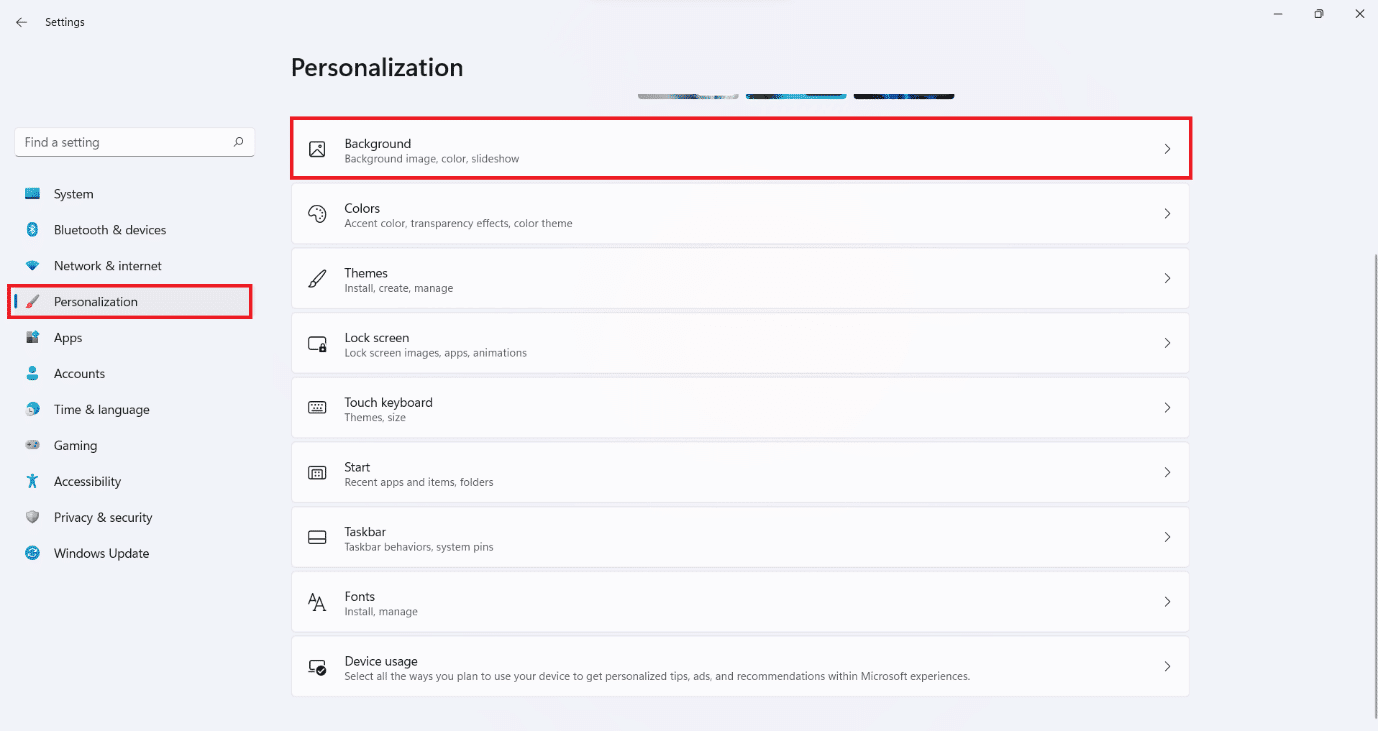
3. Ka dooro Solid c olor shaqsiyeeyaha liiskaaga(Personalize your background) hoos-hoosaadka .
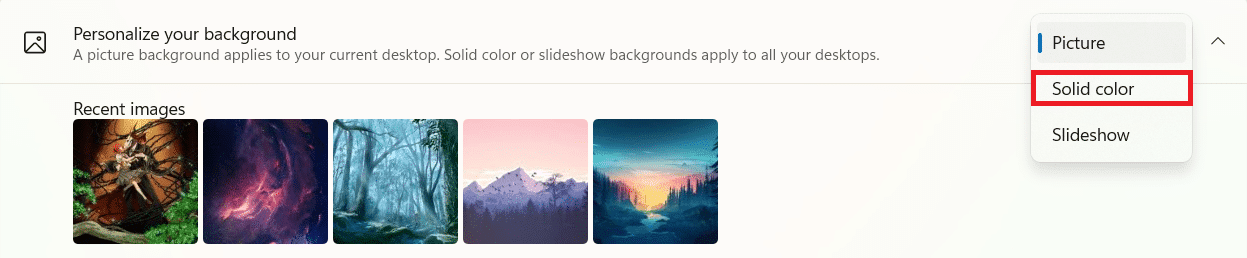
4A. Ka dooro midabkaaga aad rabto xulashooyinka midabka ee hoos yimaada Dooro qaybta midabkaaga asalka(Choose your background color) .

4B. Haddii kale, dhagsii View midabada( View colors) si aad u doorato midab gaar ah.

Sidoo kale akhri: (Also Read:) Hagaaji asalka Desktop-ka Madow gudaha Windows 10(Fix Black Desktop Background In Windows 10)
Habka 2: Deji sawir-qaadista asalka Desktop(Method 2: Set Slideshow in Desktop Background)
Waxaad dejin kartaa bandhiga sawirada qoyskaaga ama asxaabtaada ama fasaxa sidoo kale. Waa kuwan sida loo beddelo wallpaper Windows 11 adiga oo u dejinaya slideshow sida asalka:
1. Tag Settings > Personalize > Background sida lagu faray habkii hore.
2. Markan, dooro Slideshow ee ku yaal shakhsiyaynta(Personalize your background ) liiska hoos-u-hoosaadkaaga gadaal, sida hoos lagu muujiyey.

3. In Dooro albamka sawirka(Choose a picture album for a slideshow) ikhtiyaarka slideshow, riix badhanka Browse .
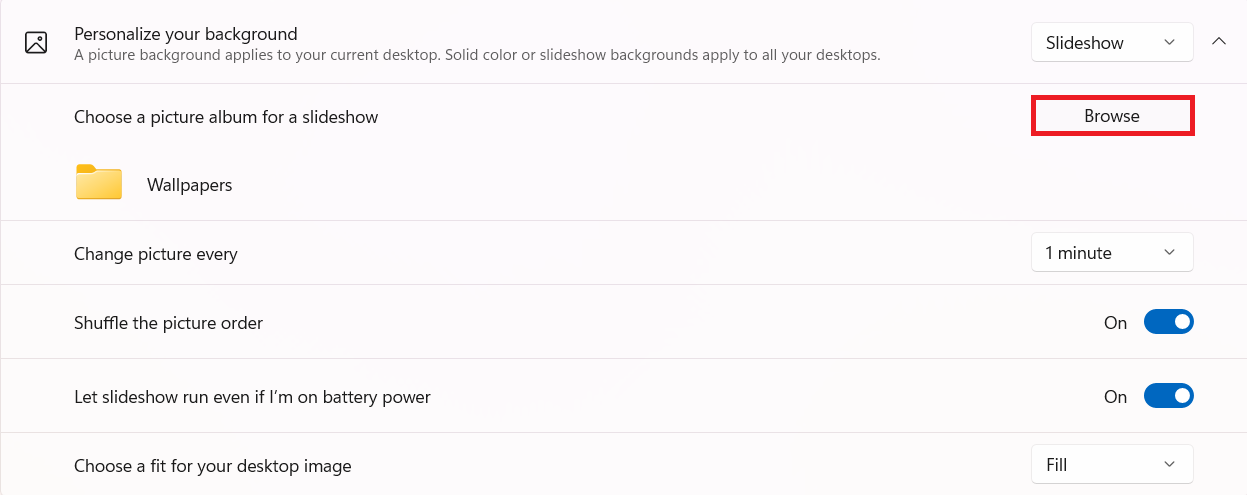
4. Ka(Browse) dhex baadho hagaha oo dooro galkaaga la rabo. (Desired folder.)Kadib, dhagsii Dooro galkan(Choose this folder) sida muuqata.
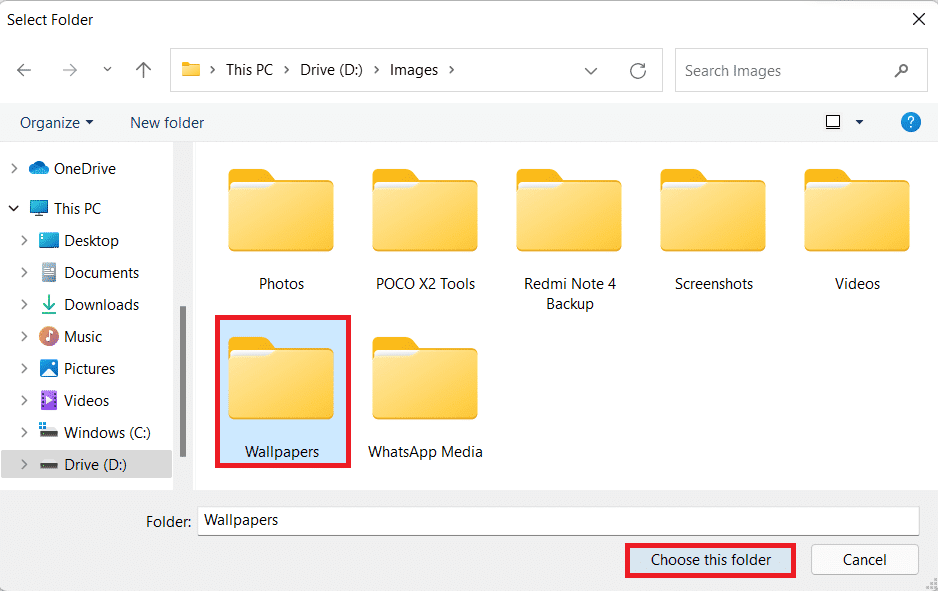
5. Waxaad ka beddeli kartaa slideshow-ka xulashooyinka la bixiyay sida:
- Change picture every <t> minutes: Waxaad dooran kartaa xilliga ay sawiradu isbeddelayaan.
- Isku shaandheyn qaabka sawirka:(Shuffle the picture order: ) Sawiradu uma soo bixi doonaan siday u kala horreeyaan sida loo kaydiyay galka, laakiin si aan kala sooc lahayn ayaa loo isku shaandheyn doonaa.
- U oggolow slideshow-ka inuu socdo xitaa haddii aan ku jiro awoodda batteriga:(Let slideshow run even if I’m on battery power:) Demi marka aad rabto inaad kaydiso batteriga, haddii kale waa la shid karaa.
- Dooro mid ku habboon sawirkaaga miiska:(Choose a fit for your desktop image: ) Waxaan kugula talineynaa inaad isticmaasho ikhtiyaarka Buuxi(Fill) si aad u aragto sawirada qaabka shaashadda oo dhan.

lagu taliyay:(Recommended:)
- Sida loo kordhiyo xawaaraha Internetka ee Windows 11(How to Increase Internet Speed in Windows 11)
- Sida loo damiyo WiFi Direct gudaha Windows 10(How to Disable WiFi Direct in Windows 10)
- C:\windows\system32\config\systemprofile\Desktop is Unavailable: Fixed
- Sida loogu daro Widgets Windows 10 Desktop(How To Add Widgets To Windows 10 Desktop)
Waxaan rajeyneynaa inaad ka heshay maqaalkan mid xiisa leh oo aad awooday inaad barato sida loo beddelo warqadda Desktop ama Background on Windows 11(how to change Desktop Wallpaper or Background on Windows 11) . Noo sheeg habka aad u heshay sida ugu fiican. Wixii talo iyo tusaale ah waxaad ku soo diri kartaa qaybta faallooyinka ee hoose. Waxaan jeclaan lahayn inaan ogaano mowduuca aad rabto inaan sahamino soo socda.
Related posts
Sida loo soo dejiyo oo loogu rakibo Wallpaper Bing ee Windows 11
Hagaaji PC-kan ma shaqayn karo Windows 11 Error
Sida loo rakibo Windows 11 on Legacy BIOS
Sida loo suurtogeliyo ama loo joojiyo adeegga gudaha Windows 11
Sida loo rakibo Tool Graphics gudaha Windows 11
Sida loo beddelo iftiinka shaashadda Windows 11
Sida loo kordhiyo xawaaraha Internetka ee Windows 11
Sida loo sahlo habka Ilaah ee Windows 11
Sida loo Demiyo Barnaamijyada Bilowga ee Windows 11
Sida Loo Fududeeyo Tifaftiraha Siyaasadda Kooxda gudaha Windows 11 Daabacaadda Guriga
Sida loo isticmaalo PowerToys gudaha Windows 11
Sida loo sameeyo Account Local gudaha Windows 11
Sida loo dejiyo Notepad++ sidii Default gudaha Windows 11
Sida loo sync time gudaha Windows 11
Hagaaji Apps kuma furmi karaan Windows 11
Sida loo sahlo ama loo joojiyo Mobile Hotspot gudaha Windows 11
Sida Sawirada waaweyn loogu daabaco bogag badan gudaha Windows 11
Sida loo Isticmaalo Notes Sticky gudaha Windows 11
Sida loo Disable Tool Snipping gudaha Windows 11
Sida loo qariyo faylalka iyo faylalka dhawaa Windows 11
